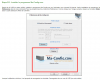Salut membres de  !
! 
J'ai vu que beaucoup de personnes ont des problèmes avec leur nouveau système d'exploitation (Windows 10)
C'est pour sa que j'ai décidé de vous faire un tutoriel pour résoudre ce gros problème
Pre-requis :
:
 !
! J'ai vu que beaucoup de personnes ont des problèmes avec leur nouveau système d'exploitation (Windows 10)
C'est pour sa que j'ai décidé de vous faire un tutoriel pour résoudre ce gros problème
You must be registered for see images attach
Pre-requis
- Un second pc sous Windows connecté a internet (sans deconné
)
- Un support amovible (Clé USB, disque dur externe etc... )
Bien, commençons 
- Allez sur votre second PC puis allez sur : ma-config.com puis autre installations (Pour les flemmards :
Vous devez être inscrit pour voir les liens ! Inscrivez-vous ou connectez-vous ici.)
- Choisissez votre système (32 bits, 64bits... )
You must be registered for see images attach
- Une fois téléchargé, branchez votre support amovible puis glissez le fichier .zip ou .rar a la racine de celui-ci.
 (PENSEZ A NE PAS FERMER LA FENÊTRE DE MA-CONFIG.COM)
(PENSEZ A NE PAS FERMER LA FENÊTRE DE MA-CONFIG.COM) - Suivez maintenant les indications à la lettre de l'étape 2. (Du coup, allez sur le premier pc non connecté a internet ou autre chose... et débranchez le support pour le mettre sur le pc en question) :
You must be registered for see images attach
- Vous voilà maintenant avec un fichier .mc, glissez le à la racine de votre support amovible connecté sur le pc en question.
- Une fois cela fait. Débranchez le support amovible, ensuite branchez le sur le second pc ensuite cliquez sur "choisissez un fichier" puis selectionnez le fichier .mc qui est sur votre support amovible. Puis cliquez sur "Analyser le ficher"
You must be registered for see images attach
- Maintenant vous aurez une petite interface.
You must be registered for see images attach
- Cliquez sur Mes Pilotes en faisant référence a l'image du dessus.
- Maintenant, vous pouvez téléchargez les drivers manquant pour l'ordinateur en question puis les installer.
(Je montre pas ma carte graphique pour des raisons de sécurité)
You must be registered for see images attach
Voilà, j’espère que ce tutoriel vous aura plus
N’hésitez pas a poser des questions si vous avez des problèmes.
Streexz.
Ps : merci de me dire si vous voyez les images en question.
Fichiers joints
Dernière édition: